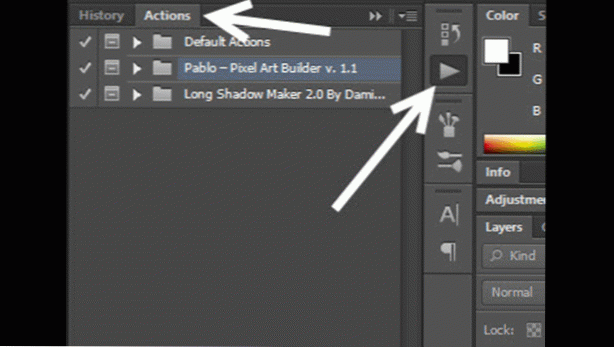
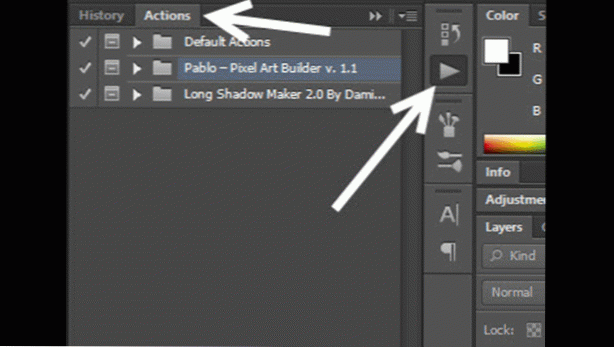
Eftersom Photoshop-åtgärder kan användas för att arkivera en önskad bildeffekt snabbt, skapas och delas de på internet för att hjälpa människor att spara tid när de redigerar ett foto. Om du just har laddat ner en Photoshop-aktionsfil följer du stegen i den här handledningen för att importera den till programmet.
Photoshop-åtgärder är en serie inspelade steg i Photoshop. När du vill skapa samma effekt som den du gjorde tidigare, välj bara de inspelade åtgärderna, tryck på Play och Photoshop repeterar tidigare inspelade åtgärder. Genom att använda åtgärder kan du spara från manuellt samma steg om och om igen, och mycket tid.
1. Starta Photoshop.
2. Hitta panelen som innehåller spela ikonen och klicka på den för att öppna Åtgärder palett. Denna palett är vanligtvis dockad på skärmens högra sida. Beroende på din inställning kan panelen dock se lite annorlunda ut än det givna exemplet nedan.

Om du inte hittar den här paletten, gå till Fönster -> Åtgärder eller tryck på Alt + F9 för att öppna den med tangentbordet.

3. När paletten fortfarande är öppen klickar du på den meny knappen och välj Ladda åtgärden.

4. När du klickar Ladda åtgärden, en Explorer fönstret visas på skärmen. Allt du behöver göra är att navigera till den plats som innehåller ActionScript-filen i Photoshop atn format, klicka på filen och välj Ladda. Åtgärden i filen importeras sedan till Photoshop och markeras när importen är klar. Om åtgärderna är grupperade i en uppsättning måste du expandera den för att visa de ingående åtgärderna.

5. En åtgärd eller en uppsättning åtgärder kan raderas genom att markera den och klicka på papperskorgen längst ner på paletten.

6. Om du vill lära dig mer om Photoshop-åtgärder och hur du skapar en själv följer du stegen i den här handledningen.

